Rumah >Tutorial perisian >Perisian komputer >Cara membelah skrin dalam video PR_Kongsi petua untuk mencipta kesan peralihan skrin pisah dalam PR
Cara membelah skrin dalam video PR_Kongsi petua untuk mencipta kesan peralihan skrin pisah dalam PR
- WBOYWBOYWBOYWBOYWBOYWBOYWBOYWBOYWBOYWBOYWBOYWBOYWBke hadapan
- 2024-04-29 16:34:161429semak imbas
Dalam penghasilan video, skrin belah boleh memperkayakan kesan gambar dan meningkatkan daya tarikan visual. PR (Adobe Premiere Pro), sebagai perisian penyuntingan video profesional, menyediakan fungsi skrin belah yang berkuasa. Kali ini, editor PHP Baicao akan berkongsi dengan anda teknik untuk membuat peralihan skrin pisah dalam PR, meliputi langkah terperinci daripada mencipta skrin pisah kepada menambah kesan peralihan.
1 Selepas membuka antara muka, import tiga klip video dan seret dan lepaskan ke garis masa satu demi satu
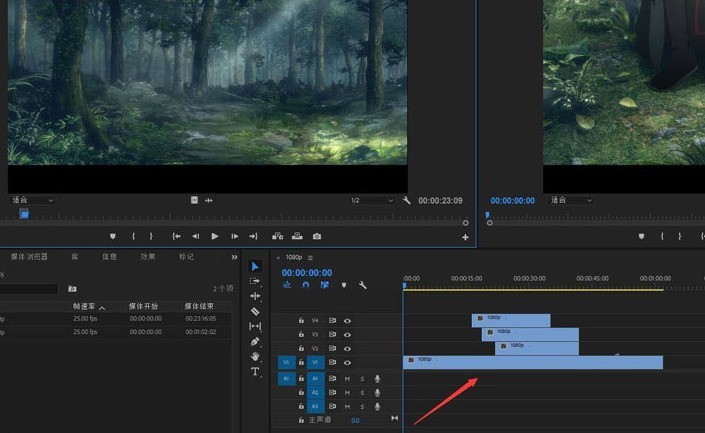
2 Klik pada video pertama dan tambahkan pemadaman linear dalam panel kesan di sudut kiri bawah, sebagai ditunjukkan dalam rajah di bawah Ubah suai parameter skala peralihan dan pemadaman dalam bar sifat
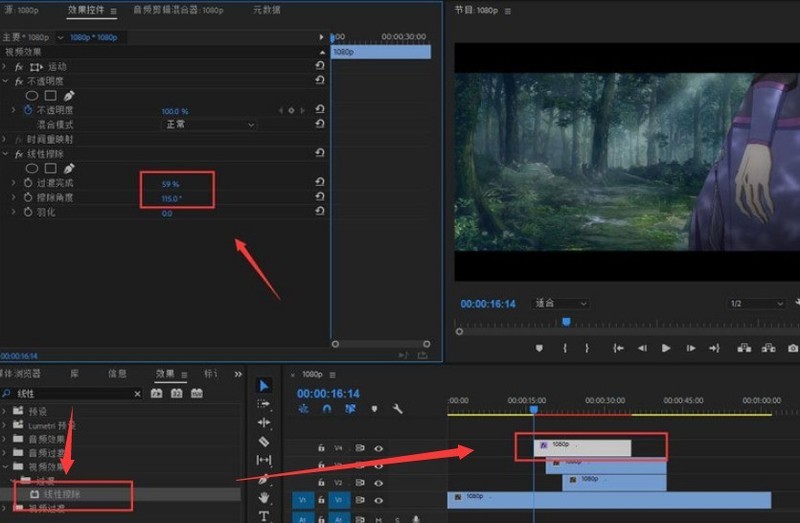
3 Gunakan langkah yang sama untuk menambah pemadaman linear pada video kedua dan paparkan video dalam tiga bahagian yang sama
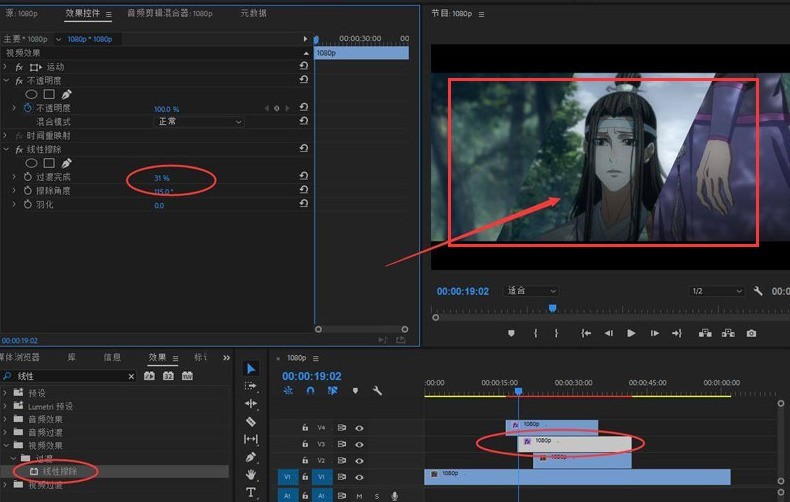
4. tambahkan transformasi pada Kesan video pertama, dan ubah suai sudut pengatup kepada 180 dalam bar sifat di atas, parameter menegak bingkai kunci pembukaan kepada -540, dan tetapkan selang kepada 10s untuk mencapai peralihan tiga skrin
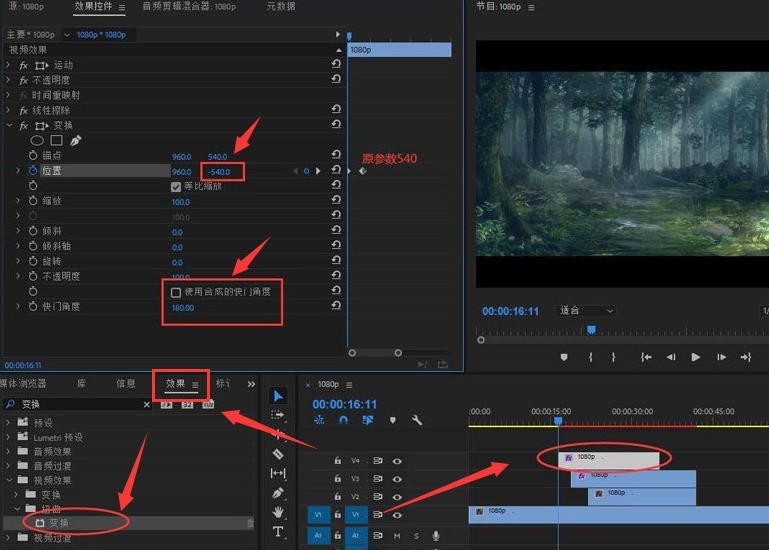
Atas ialah kandungan terperinci Cara membelah skrin dalam video PR_Kongsi petua untuk mencipta kesan peralihan skrin pisah dalam PR. Untuk maklumat lanjut, sila ikut artikel berkaitan lain di laman web China PHP!

